
- •Запуск AutoCad
- •Настройка рабочей среды
- •Создание чертежа с параметрами, заданными по умолчанию
- •О ткрытие нового чертежа с использованием шаблона
- •Н астройка цвета экрана
- •Панели инструментов
- •Список панелей инструментов AutoCad
- •В вод команд
- •Ввод координат в пространстве
- •Декартовые координаты
- •Относительные координаты
- •Координатные фильтры
- •Цилиндрические координаты
- •Абсолютные координаты
- •IПример 2.5
- •Относительные координаты
- •Сферические координаты
- •Пользовательские системы координат
- •Пиктограммы пск
- •Объектные привязки
- •Работа с уровнем и высотой
- •Панели инструментов и команды
- •Упражнения
- •4.8. Использование designcenter для доступа к компонентам чертежа
- •4.8.1. Основные возможности
- •4. 8. 2. Диалоговое окно
- •4.8.3. Загрузка области содержимого
- •4.8.4. Поиск источников
- •4.8.5. Открытие рисунков
- •4.8.6. Вставка компонентов других чертежей
- •Создание таблицы
- •Ввод текста в ячейки
- •Объединение ячеек
- •Ориентация текста в ячейках
- •Выравнивание текста в ячейках
- •Добавление и удаление строк и столбцов
- •Добавление формул
- •Другие математические операции
- •Импорт таблиц
- •Толщина линий таблицы
- •Выбор фонового цвета ячейки
- •Вставка в ячейки графических фрагментов
- •Создание стилей для таблиц
- •4.8.7. Работа с папкой Favorites
- •4.8.8. Работа с палитрами инструментов
- •4.8.9. Создание и использование библиотек
- •Масштабирование видов на видовых экранах листа
- •Блокирование масштаба на видовых экранах листа
4.8.5. Открытие рисунков
Для открытия файлов рисунков необходимо перетащить значок выбранного файла, который требуется открыть, из области содержимого в пустую часть области рисования. Перетаскивание значка в непустую часть, а на уже открытый рисунок, приводит к другому результату.
 Чтобы открыть
файл в отдельном окне, необходимо
щелкнуть правой кнопкой
мыши на значке рисунка в палитре и из
контекстного меню выбрать Open
in
Application
Window
(Открыть
в окне приложения)
(рис. 9.9).
Чтобы открыть
файл в отдельном окне, необходимо
щелкнуть правой кнопкой
мыши на значке рисунка в палитре и из
контекстного меню выбрать Open
in
Application
Window
(Открыть
в окне приложения)
(рис. 9.9).
Рис. 9.9. Открытие чертежа при помощи центра управления AutoCAD
4.8.6. Вставка компонентов других чертежей
В DESIGNCENTER реализованы следующие возможности для вставки элементов чертежей в текущий рисунок:
копирование элементов чертежей из области содержимого в открытый рисунок;
копирование элементов чертежей из диалогового окна Search (Поиск) непосредственно в открытый рисунок;
копирование элемента в буфер обмена и вставка его оттуда в рисунок. Работа с буфером обмена выполняется при помощи контекстного меню.
Блок, внешняя ссылка или рисунок могут быть вставлены в рисунок только в том случае, если AutoCAD не выполняет какую-либо команду.
![]()
В этом случае блок вставляется с автоматическим масштабированием к единицам, которые заданы в поле Insertion scale (Масштаб вставки) диалогового окна Drawing Units (Единицы рисунка). При вставке блока его базовая точка совмещается с точкой вставки.
Настройте и включите объектную привязку, нажав клавишу <F3> или кнопку OSNAP (ПРИВЯЗКА) в строке состояния.
Подведите указатель курсора в области содержимого или диалоговом окне Search (Поиск) на пиктограмму блока и нажмите левую кнопку мыши.
Удерживая левую кнопку мыши, перетащите блок в текущий чертеж. При этом появится его схематичное изображение, которое при перемещении следует за курсором.
Отпустите левую кнопку мыши после привязки к точке вставки блока на чертеже.
![]()
1. Два раза щелкните левой кнопкой мыши по пиктограмме блока в области содержимого для вызова диалогового окна Insert (Вставка блока). Его можно также вызвать после выполнения следующих операций:
наведите указатель курсора в области содержимого или диалоговом окне Search (Поиск) на пиктограмму блока и нажмите правую кнопку мыши;
удерживая правую кнопку мыши, перетащите блок в текущий чертеж, а затем отпустите ее;
и
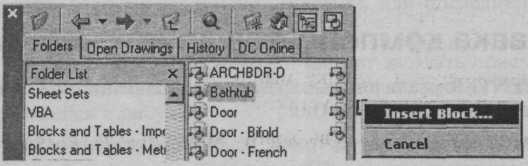 з
контекстного меню (рис. 9.10) выберите
Insert
block
(Вставить
блок)
з
контекстного меню (рис. 9.10) выберите
Insert
block
(Вставить
блок)
Рис. 9.10. Контекстное меню при вставке блока правой кнопкой мыши
2. В диалоговом окне Insert (Вставка блока) (рис. 9.11) заполните поля Insertion point (Точка вставки), Scale (Масштаб) и Rotation (Угол поворота). Для любого из этих параметров можно установить флажок Specify on screen (Указать на экране) и задать его в момент вставки. Если блок при вставке необходимо расчленить на отдельные объекты, необходимо установить флажок Explode (Расчленить).
Рис.
9.11. Диалоговое
окно Insert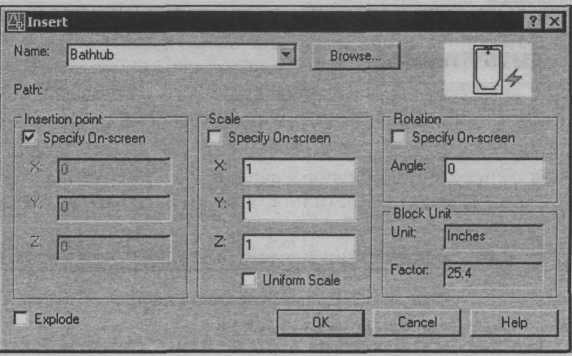
![]()
I. Два раза щелкните левой кнопкой мыши по пиктограмме растрового изображения в области содержимого для вызова диалогового окна Image (Растровое изображение). Его можно также вызвать после выполнения следующих операций:
наведите указатель курсора в области содержимого на пиктограмму растрового изображения и нажмите правую кнопку мыши;
удерживая правую кнопку мыши, перетащите изображение в текущий чертеж, а затем отпустите ее;
из контекстного меню выберите Attach Image (Вставить изображение).
В диалоговом окне Image (Растровое изображение) (рис. 9.12) установите флажок Specify on-screen (Указать на экране) около полей Insertion point (Точка вставки) и Scale (Масштаб).
Выберите из раскрывающегося списка Path type (Задание пути) значение Relative path (Относительный) для упрощения поиска рисунка после переноса чертежа на другой носитель.
Таблицы
Чаще всего текст используется в таблицах например, в показанной на рис. 9.16. Таблицы предоставляют информацию о конструкции объекта, которую невозможно отобразить на чертеже.
Часто для отображения информации используются электронные таблицы.
К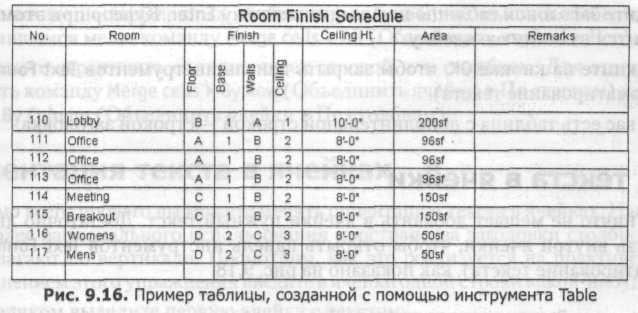 оманда
Table
(Таблица)
в AutoCAD
позволяет легко включать в чертеж
таблицы,
как создавая их «с нуля», так и импортируя
из других приложений.
оманда
Table
(Таблица)
в AutoCAD
позволяет легко включать в чертеж
таблицы,
как создавая их «с нуля», так и импортируя
из других приложений.
